我的世界黄物质收集器如何获得及其效果?
2
2025 / 01 / 06
在《我的世界》这款广受欢迎的沙盒游戏中,玩家经常需要通过各种方式来调整游戏设置或进行问题诊断。调试界面是其中的一个强大功能,它允许用户深入了解游戏状态和性能,以及进行各种高级配置。但是,要打开这一界面,玩家需要知道正确的按键位置。本文将为您提供一步步指南,帮助您轻松找到并使用《我的世界》调试界面按键位置,确保您能够充分利用这一功能。
开始前的准备
在开始之前,请确保您已经打开了游戏,并且已经创建了一个游戏世界或者加入了现有的世界,调试界面仅能在游戏中正常使用。
调试界面激活方法
1.进入游戏世界
您需要登录到《我的世界》,然后选择相应的游戏世界,点击“开始游戏”进入。
2.启动调试界面
在游戏中,您可以通过以下按键组合来激活调试界面:
F3键:在大多数键盘上,F3键被设置为打开调试界面的快捷键。只需在游戏中按下此键,即可看到右侧出现调试信息。
Fn+F3:如果直接按下F3键没有任何反应,可能是因为您的笔记本键盘设置了特殊功能。这时,您可能需要使用Fn键与F3键组合来激活调试界面。
3.了解调试信息
一旦界面被激活,您能看到包括坐标、面临的生物数量、游戏帧数等各种信息。通过这些信息,您可以进行进一步的设置和问题诊断。
4.错误调试模式(可选)
如果您是Java版玩家,并且需要进行更深入的调试,可以通过修改启动器参数来启用错误调试模式。请注意,开启这种模式会要求您对游戏文件结构和基本的故障排除有一定的了解。
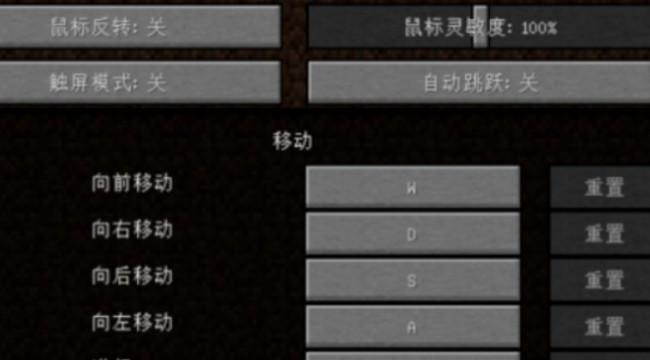
调试面板的利用
调试界面不仅仅是一个查看信息的地方,它还是一个强大的工具箱。您可以通过它来调整游戏性能、进行内存管理、改变游戏世界设置等。例如:
改变渲染距离:您可以在调试面板中调整渲染距离,提升或降低游戏的可视范围,从而影响游戏性能。
禁用粒子效果:某些粒子效果可能会影响您的游戏体验或性能,禁用它们可以让游戏运行更加流畅。
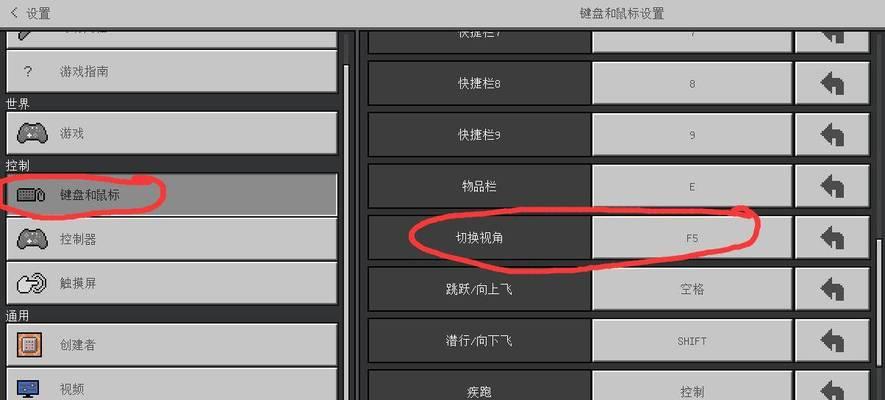
常见问题解决
在使用调试界面时,您可能会遇到各种问题。下面是一些常见问题及其解决方案:
无法激活调试界面:请确保您已经正确安装了游戏,并且没有使用其他软件限制了快捷键功能。
调试信息显示不全:屏幕分辨率或显示设置可能会影响调试界面的显示。尝试调整屏幕设置或游戏窗口大小,看是否能解决问题。
游戏版本限制:某些特定的游戏版本可能不支持所有调试功能。检查游戏版本更新,或者更新显卡驱动程序。

结语
掌握了如何启用和利用《我的世界》调试界面后,您将能更加深入地了解游戏的运行状态,及时解决遇到的问题,并优化您的游戏体验。调试界面无疑是玩家最实用的游戏伙伴之一,希望本文能够帮助您充分利用这一功能,享受更加流畅、高效的《我的世界》游戏旅程。
